在使用联想G50笔记本电脑的过程中,有时我们需要重新安装操作系统。而光盘作为一种常见的安装介质,可以帮助我们方便地完成系统的重装。本文将详细介绍如何使用光盘来安装操作系统,并提供相关的步骤和注意事项。

一、检查光盘和光驱
1.确保您有一张可用的操作系统安装光盘,以及一台联想G50笔记本电脑。
2.检查光驱是否正常工作,确保光盘可以被正确读取。

二、备份重要数据
1.在重新安装操作系统之前,务必备份您重要的文件和数据,以防数据丢失。
2.将您的文件复制到外部存储设备或云存储中,确保数据的安全性。
三、准备光盘引导
1.将操作系统安装光盘插想G50笔记本电脑的光驱中。
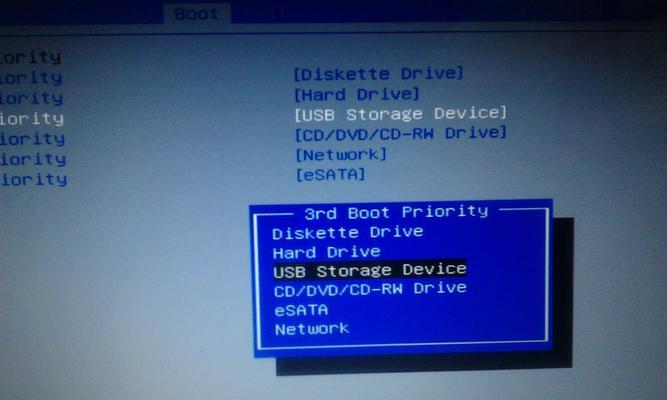
2.重启电脑,并按下电源键后立即按下F12键进入引导菜单。
四、选择光盘引导
1.在引导菜单中,使用方向键选择"CD/DVDDrive"或类似选项,并按下回车键确认选择。
2.确保光盘引导被优先选择,以确保电脑从光盘启动。
五、安装操作系统
1.在光盘引导后,电脑将自动进入操作系统安装界面,按照提示进行安装。
2.选择语言、时区、键盘布局等相关设置,并点击"下一步"继续。
3.阅读并接受许可协议,点击"下一步"继续。
4.在分区界面中,选择适合您的磁盘分区方式,并点击"下一步"继续。
5.选择系统安装位置,并点击"下一步"开始安装操作系统。
6.完成安装后,根据提示进行其他设置,如用户名、密码等,并点击"完成"。
六、安装驱动程序
1.在操作系统安装完成后,联想G50可能需要安装一些设备驱动程序。
2.找到联想官方网站或随机附带的驱动光盘,并下载或安装所需的驱动程序。
七、更新系统和软件
1.安装完操作系统和驱动程序后,及时更新系统和软件是非常重要的。
2.连接到互联网,下载并安装最新的系统补丁和软件更新。
八、恢复个人数据和设置
1.使用之前备份的数据和文件,将其复制回联想G50电脑中。
2.配置和恢复个人设置,以确保电脑能够按照您的需求正常运行。
九、安装常用软件
1.根据个人需求,安装一些常用的软件和工具,以便日常使用。
2.确保从官方网站或可信来源下载软件,以避免安全风险。
十、优化系统性能
1.对联想G50进行一些性能优化,以提升电脑的运行速度和响应能力。
2.清理无用的文件和程序、关闭不必要的后台进程,可有效提高系统性能。
十一、安全防护措施
1.安装并更新可靠的杀毒软件,定期进行病毒扫描。
2.启用防火墙和其他安全设置,确保联想G50电脑的安全性。
十二、遇到问题解决
1.在操作系统安装和使用过程中,可能会遇到一些问题和错误。
2.查找相关的故障解决方案,或寻求专业的技术支持帮助解决问题。
十三、系统备份和恢复
1.在操作系统安装完成后,建议对系统进行备份,以防未来的数据丢失。
2.使用系统自带的备份和恢复工具,或第三方软件进行系统备份和恢复。
十四、维护和保养
1.定期清理联想G50电脑的内部和外部,以保持其良好的工作状态。
2.注意电脑散热、电池充电和使用环境等方面的维护和保养。
十五、
通过本文的教程,您应该已经了解了如何使用光盘来安装操作系统。在进行操作系统安装前,请务必备份您的数据,并按照步骤和注意事项进行操作。如有问题,请及时寻求专业的技术支持。祝您安装成功并愉快地使用您的联想G50笔记本电脑!







